このサイトでは、「xperia Z1f SO-02F」のホームアプリに「xperia」を紹介しているが、NTTドコモ純正のホームアプリ「docomo LIVE UX」も収録されている。そこで、ここではホームアプリの切り替えと「docomo LIVE UX」の使い方について紹介する。

ホームアプリを「docomo LIVE UX」に変更
1・「優先アプリ設定」を利用する
「xperia Z1f SO-02F」では、ホームアプリ「docomo LIVE UX」へと簡単に切り替えられる設定アプリ「優先アプリ設定」を搭載している。ホーム画面の「ホーム設定」フォルダを開いて、「優先アプリ設定」→「OK」とタップしよう。
2・「docomo LIVE UX」に切り替わった
ホームアプリが「docomo LIVE UX」へと切り替わった。「優先アプリ設定」を使うと、ホーム画面だけでなく、ロック画面、電話帳、メディアプレイヤーといったアプリもNTTドコモ純正のものへと切り替わる。
ホームアプリ「docomo LIVE UX」をチェック
「docomo LIVE UX」の特徴は、「アプリ一覧」「ホーム画面」「マイマガジン」といった画面要素を「上下」のフリックによって切り替えられる点にある。また、ホーム画面に配置された「アプリ」ボタン、「マイマガジン」ボタンをタップしても表示できる。
「docomo LIVE UX」のホーム画面をチェックする
「docomo LIVE UX」のホーム画面は、ホームアプリ「xperia」と同様に左右のフリックで面の移動が可能だ。なお初期設定では、ホーム画面が3つ設定されている。
「アプリ一覧」を確認する
「アプリ一覧」は、ホーム画面で下にフリックするか、左下の「アプリ」ボタンをタップして表示できる画面だ。「アプリ」「ウィジェット」「壁紙」といった要素がタブで管理されており、アプリを起動させたり、アプリのショートカットをホーム画面へと移動させたりできる。
「マイマガジン」を試す
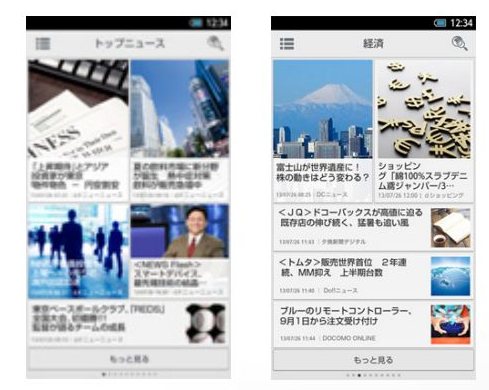
「マイマガジン」は、選択したジャンルの記事を表示させる検索サービス。「マイマガジン」画面では、検索した記事を並べて表示できる。記事の更新には通信環境が必要な点は覚えておこう。
